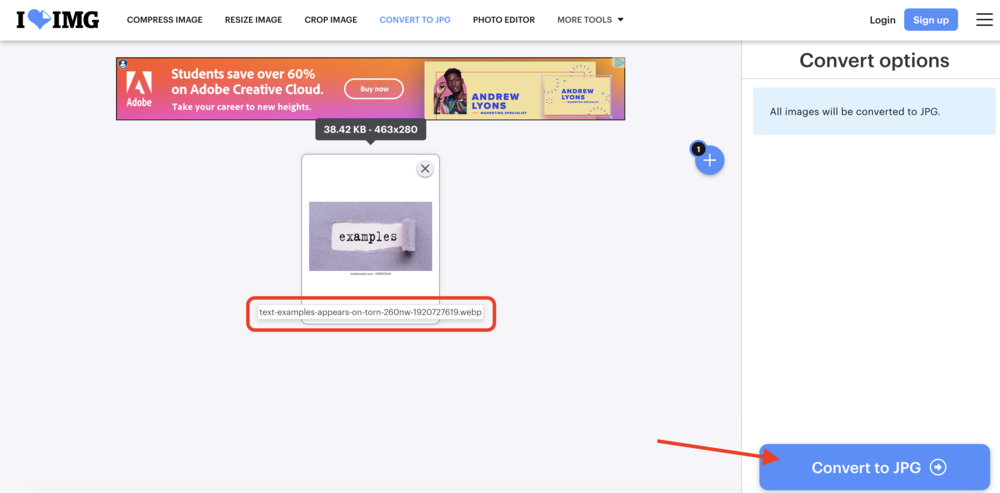Nhu cầu chỉnh sửa hình ảnh rất nhiều tuy nhiên không phải ai cũng biết sử dụng các ứng dụng chuyên nghiệp như là Photoshop, AI một phần vì chúng quá nặng và khó sử dụng đối với nhiều người. Hôm nay mình sẽ hướng dẫn các bạn sử dụng một công cụ cực kỳ đơn giản để chỉnh sửa ảnh nhanh và hoàn toàn miễn phí cũng như không cài bất cứ ứng dụng nào lên máy tính, ứng dụng có tên ILoveIMG.
Giới thiệu về ILoveIMG
ILoveIMG là ứng dụng trực tuyến miễn phí hỗ trợ người dùng chỉnh sửa hình ảnh nhanh và đơn giản với các tính năng nổi bật như:
- Nén hình ảnh giúp giảm dung lượng ảnh.
- Resize (thay đổi kích thước) hình ảnh.
- Crop (cắt) hình ảnh.
- Chuyển đổi định dạng ảnh.
- Xóa nền ảnh.
- Và nhiều chức năng khác.
TỐi ưu dung lượng ảnh (Compress IMAGE)
Vào iloveimg.com -> Compress IMAGE hoặc truy cập đường dẫn https://www.iloveimg.com/compress-image
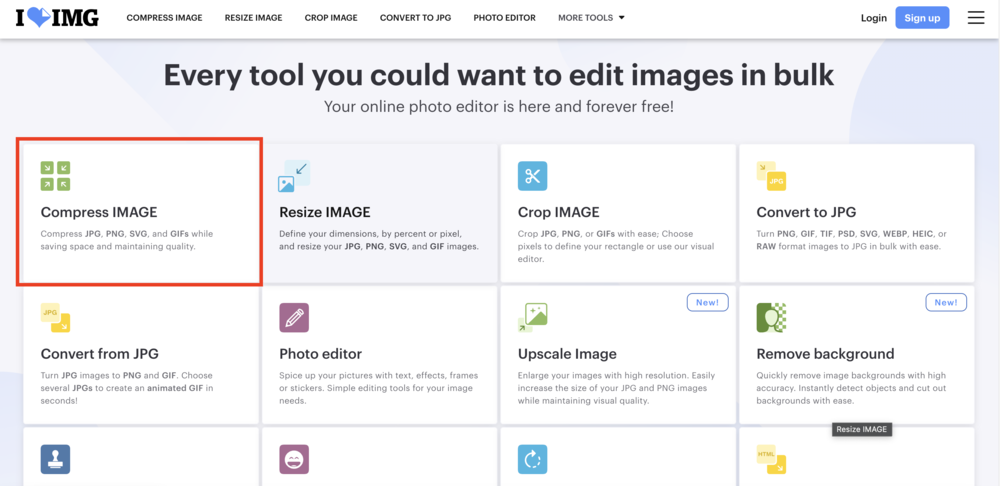
Click Select images để chọn hình ảnh cần tối ưu lượng từ máy tính và tải lên.
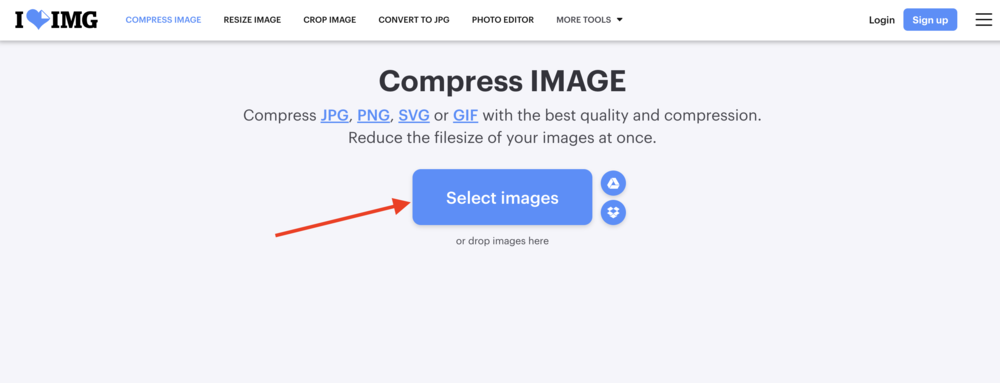
Click Compress IMAGES để tiến hành tối ưu.
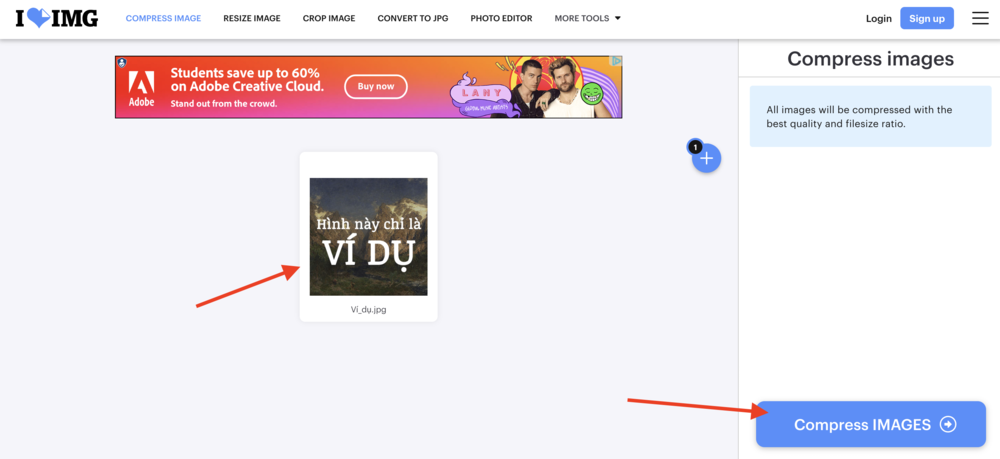
Và đây là kết quả, tấm hình đã được tối ưu 78% từ 156KB xuống còn 34KB, tỷ lệ tối ưu còn tùy thuộc vào từng tấm ảnh. Khi tối ưu xong trang sẽ tự tải file về, nếu bạn không thấy file tải về có thể click nút Download để tải nhé.
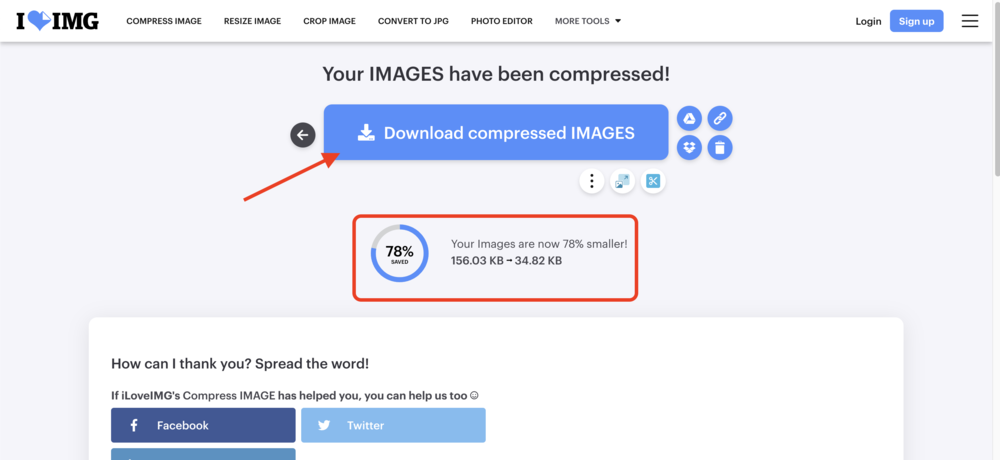
Thay đổi kích thước ảnh (Resize Image)
Hầu hết các hình ảnh được chụp từ máy ảnh, điện thoại đều có kích thước rất lớn giao động từ 4000px đến 8000px tùy độ phân giải, kích thước như vậy là quá lớn, nên hình ảnh sẽ có dung lượng từ vài MB đến trên 10MB, hình ảnh này mà đăng tải trực tiếp lên website thì khiến cho website tải rất nặng. Vì vậy cần phải giảm kích thước hình ảnh lại để nhẹ hơn.
Đầu tiên các bạn vào iloveimg.com -> Resize IMAGE hoặc vào đường dẫn https://www.iloveimg.com/resize-image
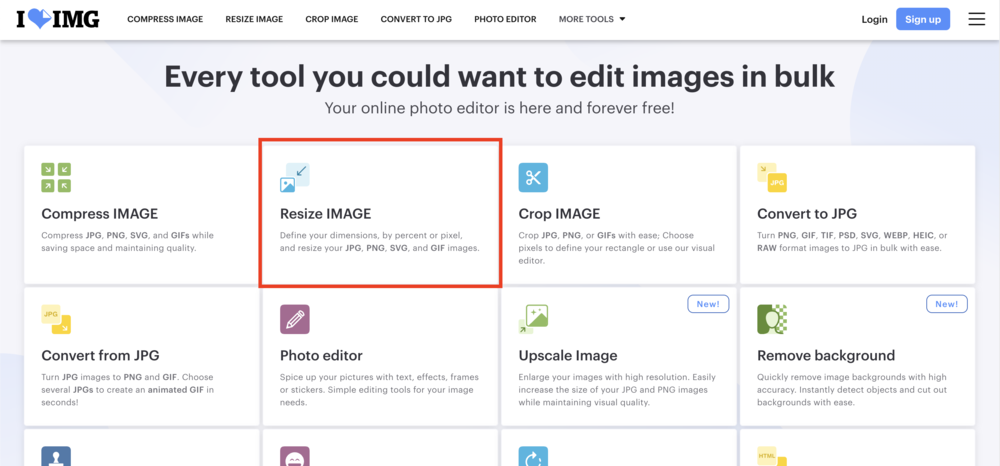
Click “Select images” để chọn 1 hoặc nhiều tấm ảnh cần resize.
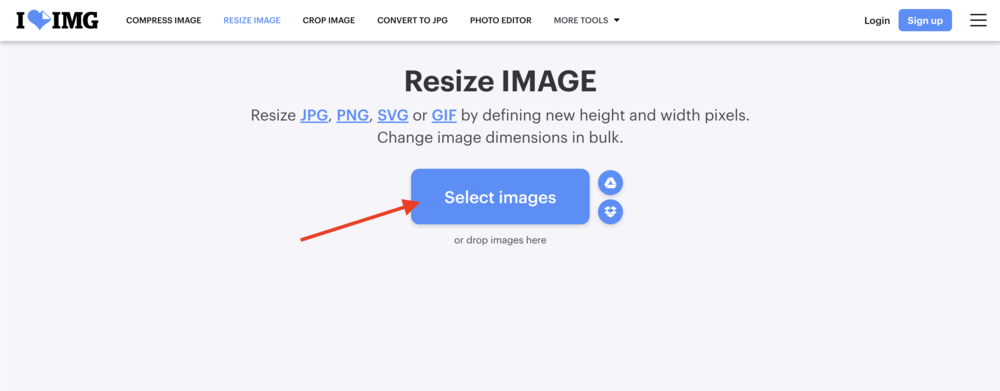
Nhập kích thước mới cần resize tại ô “Resize all image to a exact size of” như hình bên dưới, nếu bạn đang tick chọn vào “Maintain aspect ratio” thì khi thay đổi Width (chiều ngang), chiều dọc cũng sẽ thay đổi theo đúng tỷ lệ của tấm ảnh.
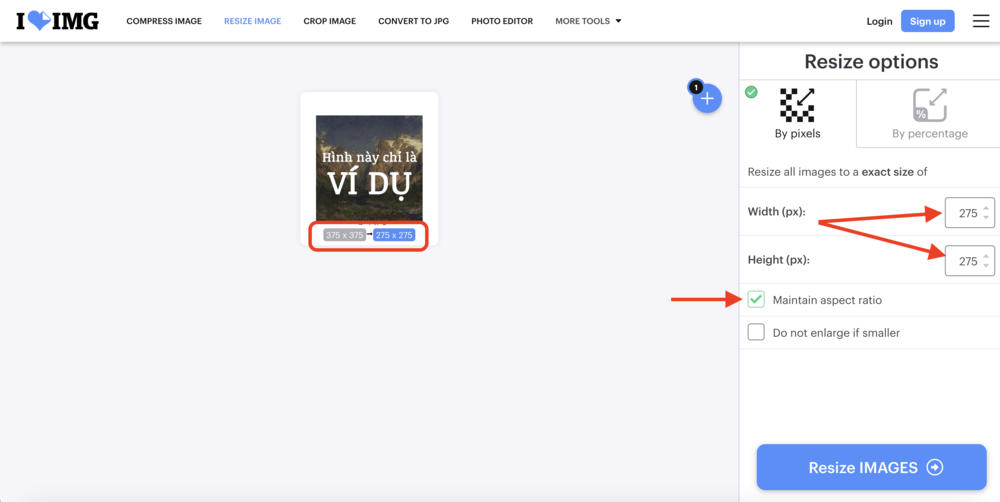
Nếu bạn muốn thay đổi kích thước ảnh theo tỷ lệ % thì có thể chọn qua Tab “By percentage” như hình dưới, và chọn tỷ lệ phần trăm muốn thay đổi.
Cuối cùng click vào Resize IMAGES để tiến hành thay đổi kích thước.
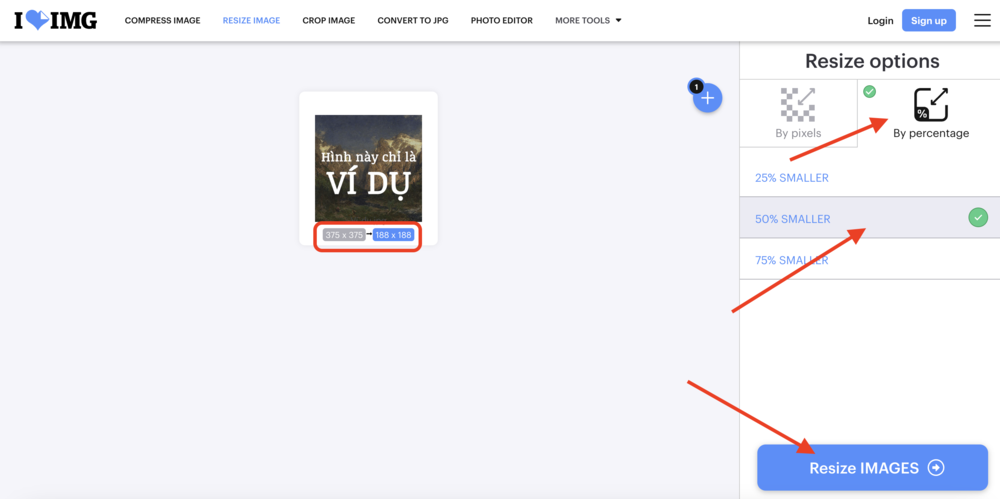
Cắt Ảnh (Crop Image)
Vào iloveimg.com -> Crop IMAGE hoặc đường dẫn https://www.iloveimg.com/crop-image
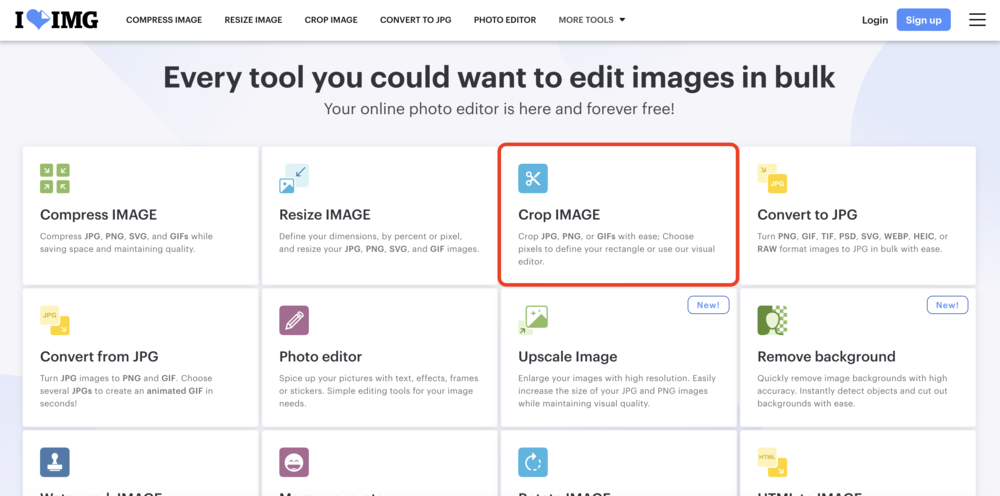
Click “Select images” để chọn 1 tấm ảnh cần Crop (đối với Crop thì chỉ được chọn 1 tấm ảnh thôi nhé)
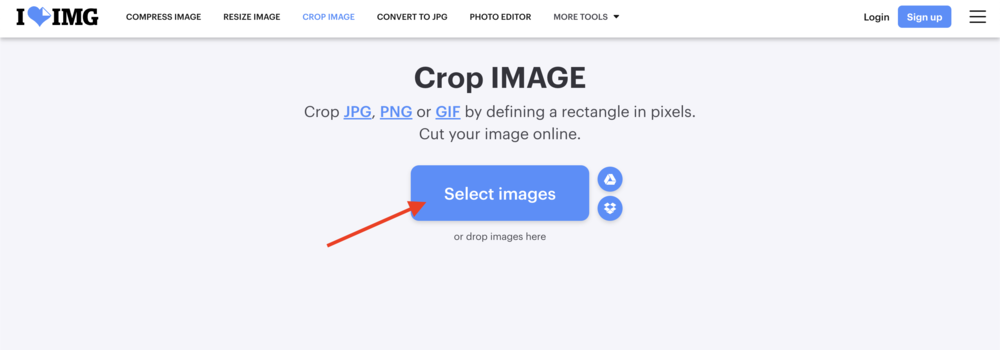
Giao diện Crop ảnh sẽ hiển thị, có 2 phần các bạn cần quan tâm đó là khung hình ảnh bên trái và các thông số bên phải. Các bạn có thể di chuyển chuột vào các chấm tròn như hình vẽ bên dưới để bấm giữ và kéo nhằm thay đổi vùng cắt ảnh theo ý muốn của các bạn. Hoặc có thể thay đổi các thông số bên phải để thay đổi vùng cắt ảnh.
Cuối cùng click “Crop IMAGE” để hoàn tất việc cắt ảnh và tải xuống.
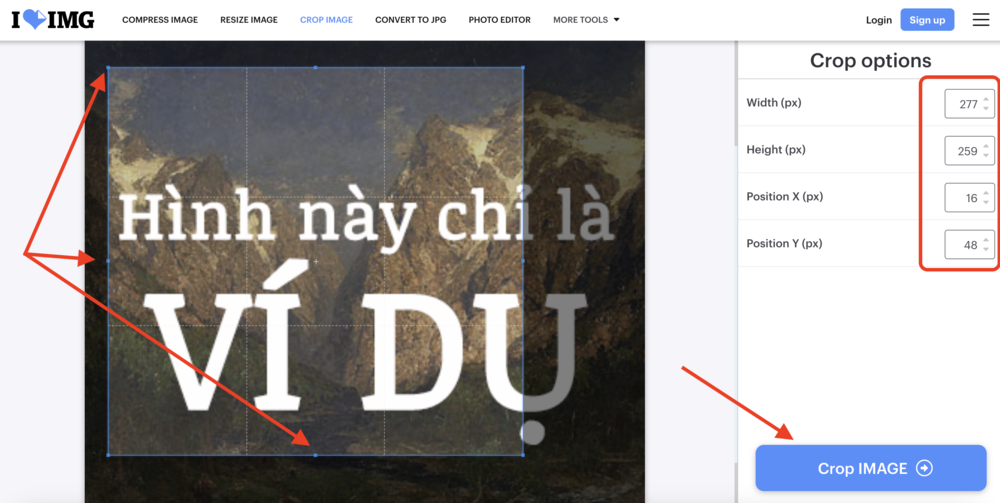
Chuyển đổi đuôi định dạng hình ảnh (Convert PNG, GIF, PSD, SVG, WEBP, HEIC or RAW to JPG)
Có những lúc bạn tải 1 tấm hình nào đó trên mạng về nhưng định dạng lại là WebP khiến cho bạn gặp khó khăn trong việc sử dụng nó cho mục đích của mình, thì đây chính là công cụ dành cho bạn, chuyển các định dạng ảnh khác về đuôi thông dụng JPG.
Vào iloveimg.com -> Convert to JPG, hoặc vào đường dẫn https://www.iloveimg.com/convert-to-jpg
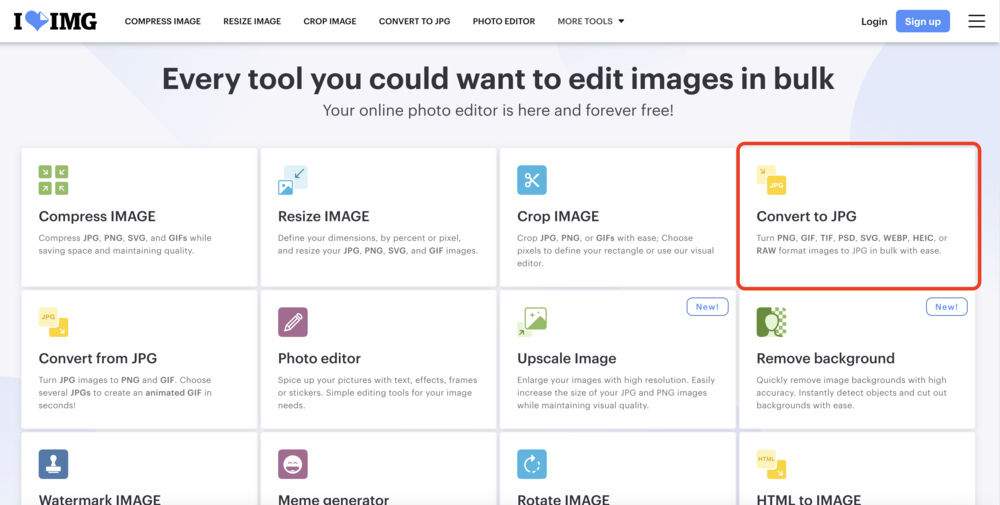
Click “Select images” để chọn 1 hoặc nhiều ảnh cần chuyển đổi định dạng sang JPG, sau đó click “Convert to JPG” để hoàn tất và tải các ảnh về, nếu là nhiều ảnh thì sẽ là file .zip, các bạn nhớ giải nén file này ra nhé.